Kaip taupyti erdvę saugomuose kompiuteriuose su „Windows 10“ „CompactOS“
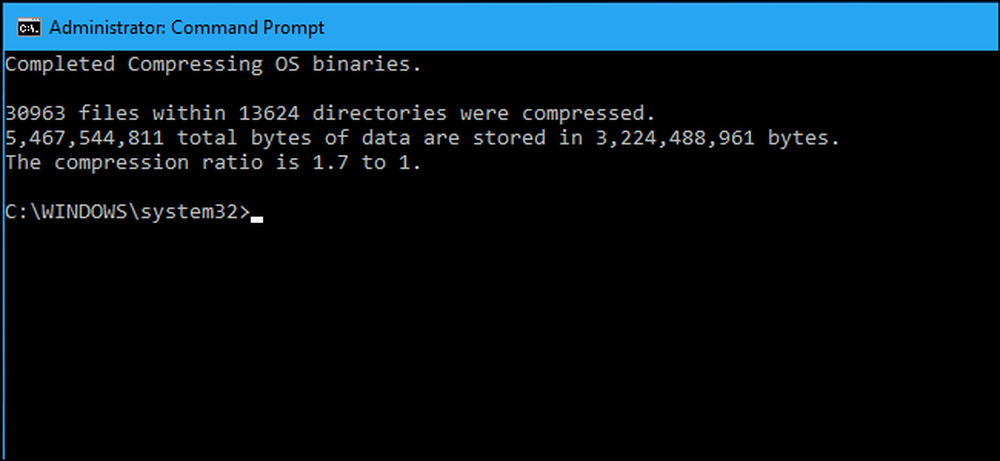
„Windows 10“ turi naują „CompactOS“ funkciją, skirtą kompiuteriams, turintiems labai mažą saugojimo kiekį, pvz., Planšetinius kompiuterius ar nešiojamus kompiuterius, kuriuose yra tik 16 GB vietos. Tai tarsi pilno disko NTFS suspaudimas, bet protingesnis. Štai kaip tai veikia.
Tai pakeičia „Windows 8.1“ WIMBoot
„CompactOS“ funkcija pakeičia „Windows Image File Boot“ („WIMBoot“) funkciją, kurią „Microsoft“ siūlo „Windows“ 8.1. „WIMBoot“ leido „Windows“ paleisti iš .wim vaizdo failo, o ne išgauti sistemos failus į tokį skaidinį kaip įprasta. „Windows“ saugo savo sisteminius failus suspaustame .wim vaizdo faile ir skaito juos.
Tai reiškia, kad „Windows“ gali tilpti daug mažesnių diskų - su vienu neigiamu. „WIMBoot“ tikriausiai yra šiek tiek lėčiau nei įprastai naudojant „Windows“, nes „Windows“ turi išleisti procesoriaus ciklus dekompresuojant failus.
„Windows 8.1“ WIMBoot gali įjungti tik kompiuterio gamintojas arba sistemos administratorius, kai „Windows“ buvo įdiegta kompiuteryje. Vėliau negalėjote įgalinti. Tačiau nauja „CompactOS“ funkcija „Windows 10“ gali būti įjungta arba išjungta komandoje „Compact.exe“.
„Windows 10“ paprastai tvarko tai, taigi jūs tikriausiai neturėtumėte jo naudoti
Nors galite įgalinti arba išjungti „CompactOS“, tikriausiai neturėtumėte to daryti daugumoje kompiuterių. „Windows“ automatiškai įgalina „CompactOS“ funkciją kompiuteriuose, kuriuose „Windows“ mano, kad tai gera idėja, ir nebent žinote, ką darote, turėtumėte pasitikėti „Windows“ su šiuo sprendimu.
„CompactOS“ įgalinimas suspaus konkrečius „Windows“ sistemos failus, kad atlaisvintų vietos. Jei turite 16GB tabletę arba 32GB nešiojamąjį kompiuterį ir saugojimo vieta yra labai įtempta, tai gali reikšti. Paprastame kompiuteryje, kuriame yra tinkamas kietojo disko įrenginys arba gerbiamas kietasis diskas, jūs tik sulėtinate „Windows“ operacinę sistemą be jokio realaus pranašumo.
Tai panašu į tai, kad visame sistemos diske galima naudoti NTFS suspaudimą, tačiau jis yra daug labiau nukreiptas. Jis nesumažina visko, esančio tik diske esančiose konkrečiose sistemos rinkmenose. Įjungus „CompactOS“ funkciją, našumas turėtų būti geresnis už tiesioginį kompresiją. Tačiau, jei „CompactOS“ bus įjungta, našumas greičiausiai bus šiek tiek blogesnis nei įjungtas.
Tai reiškia, kad „Windows 10“ leidžia jums rankiniu būdu įjungti arba išjungti „CompactOS“. Galbūt jūs turite 64GB kompiuterį, ir jums labai reikia šiek tiek daugiau gigabaitų, arba galbūt nenorite, kad CompactOS našumas būtų mažesnis už kompiuterį, kuriame yra mažiau saugojimo. Dabar jūs turite galimybę įjungti arba išjungti ją neperdiegę „Windows“, skirtingai nei „Windows 8.1“.
Kaip patikrinti, įgalinti ir išjungti „CompactOS“
Galite valdyti „CompactOS“ funkciją naudodami komandą „Compact.exe“ komandų eilutės lange su administratoriaus leidimais.
Pirmiausia turite atidaryti komandų eilutės langą kaip administratorių. Dešiniuoju pelės mygtuku spustelėkite mygtuką Pradėti arba paspauskite „Windows + X“, tada atidarykite „Command Prompt (Admin)“.
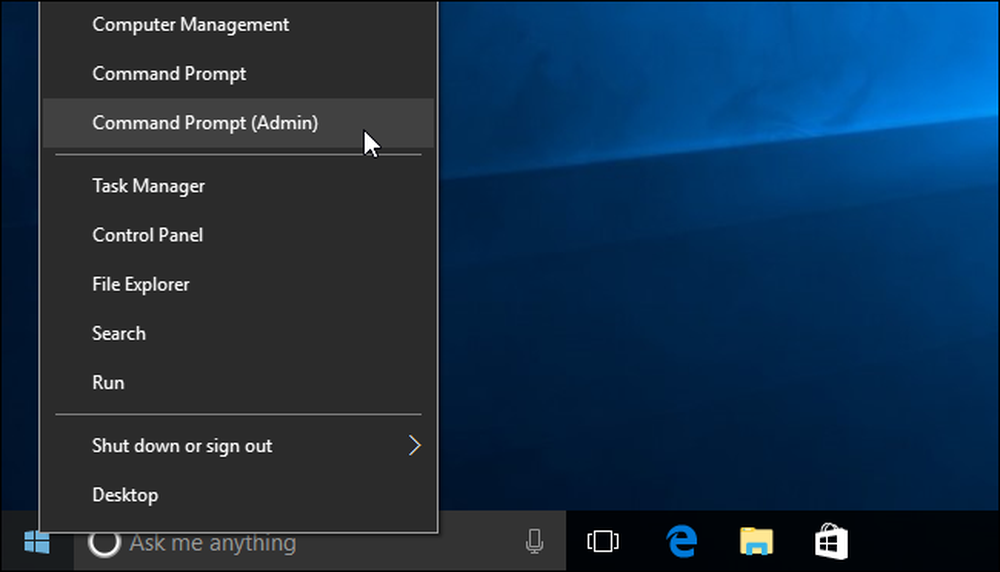
Jei norite patikrinti, ar kompiuteryje įgalintas „CompactOS“, vykdykite šią komandą:
Compact.exe / CompactOS: užklausa
Pagal numatytuosius nustatymus pamatysite pranešimą, kad „Windows“ pasirinko jūsų kompiuterio būseną. Jei įgalinsite arba išjungsite „CompactOS“ rankiniu būdu, pamatysite pranešimą, kuriame teigiama, kad „ji bus [dabartinėje] būsenoje, nebent administratorius jį pakeis“.
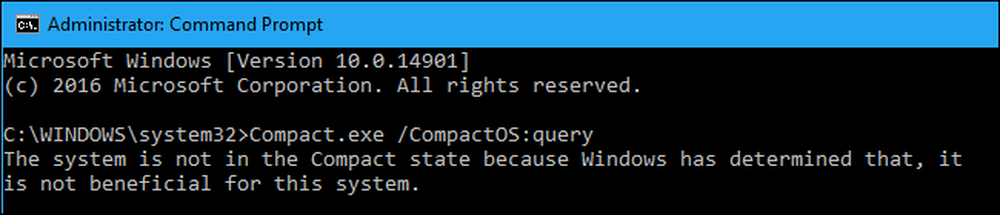
Jei norite įgalinti „CompactOS“, vykdykite šią komandą. Operacinės sistemos failų sutankinimo procesas gali užtrukti tik kelias minutes arba gali užtrukti 20 minučių ar ilgiau. Tai priklauso nuo kompiuterio greičio.
Compact.exe / CompactOS: visada
Toliau pateiktame pavyzdyje, leidžiant „CompactOS“ išbandyti apie 2,2 GB vietos mūsų bandomojoje PC.
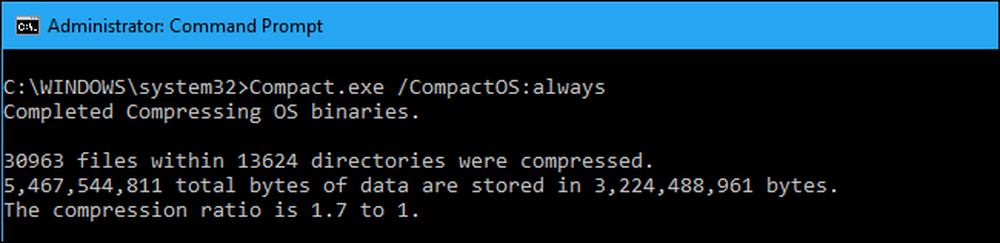
Jei norite išjungti „CompactOS“, paleiskite šią komandą. „Windows“ taip pat užtruks, kad jį išjungtų. Kiek laiko šis procesas trunka, priklauso nuo kompiuterio greičio.
Compact.exe / CompactOS: niekada

Vėlgi, mes nerekomenduojame, kad dauguma „Windows“ naudotojų jaustųsi. „Windows“ turėtų ją tvarkyti automatiškai ir daugeliui kompiuterių priims teisingus sprendimus. Bet jei žinote, kad esate ypatingas atvejis, bet kuris „Windows“ naudotojas dabar gali nepaisyti šio sprendimo. Mes džiaugiamės, kad turime galimybę.




